Praca z Photoshop może, szczególnie na początku, wydawać się trochę przytłaczająca. Mnogość funkcji i menu jest imponująca, ale często można przeoczyć prostsze i szybsze metody, które oferuje nam to oprogramowanie. Jedną z najskuteczniejszych metod przyspieszenia swojego przepływu pracy w Photoshopie są skróty klawiaturowe. Zamiast ciągle klikać myszką i przeszukiwać menu, korzystanie z kombinacji klawiszy pozwala na błyskawiczne wybieranie potrzebnych narzędzi. Ten przewodnik przeprowadzi cię przez różne praktyczne skróty klawiaturowe, które mogą zwiększyć twoją efektywność.
Najważniejsze spostrzeżenia
Skróty klawiaturowe w Photoshopie przyspieszają twoją pracę, umożliwiają efektywniejsze korzystanie z narzędzi i oszczędzają czas. Nie musisz znać wszystkich poleceń na pamięć, wystarczy, że nauczysz się tych, które są najważniejsze dla twojego indywidualnego stylu pracy. Ponadto poznanie kombinacji klawiszy pomaga optymalizować twoje procesy twórcze, pozwalając szybciej przełączać się między narzędziami.
Instrukcja krok po kroku
Aby skorzystać z zalet skrótów klawiaturowych w Photoshopie, nie musisz uczyć się godzinami. Zacznij od najczęściej używanych narzędzi, które będziesz stosować na co dzień. Przejdźmy przez kilka podstawowych skrótów klawiaturowych razem.
1. Używanie narzędzia Zoom
Bardzo przydatnym narzędziem jest narzędzie Zoom, które potrzebujesz, aby nawigować w swoich dokumentach. Aby szybko je aktywować, wystarczy, że naciśniesz klawisz "Z" na klawiaturze. Gdy to zrobisz, możesz powiększać i pomniejszać obraz, klikając i przeciągając w obraz.
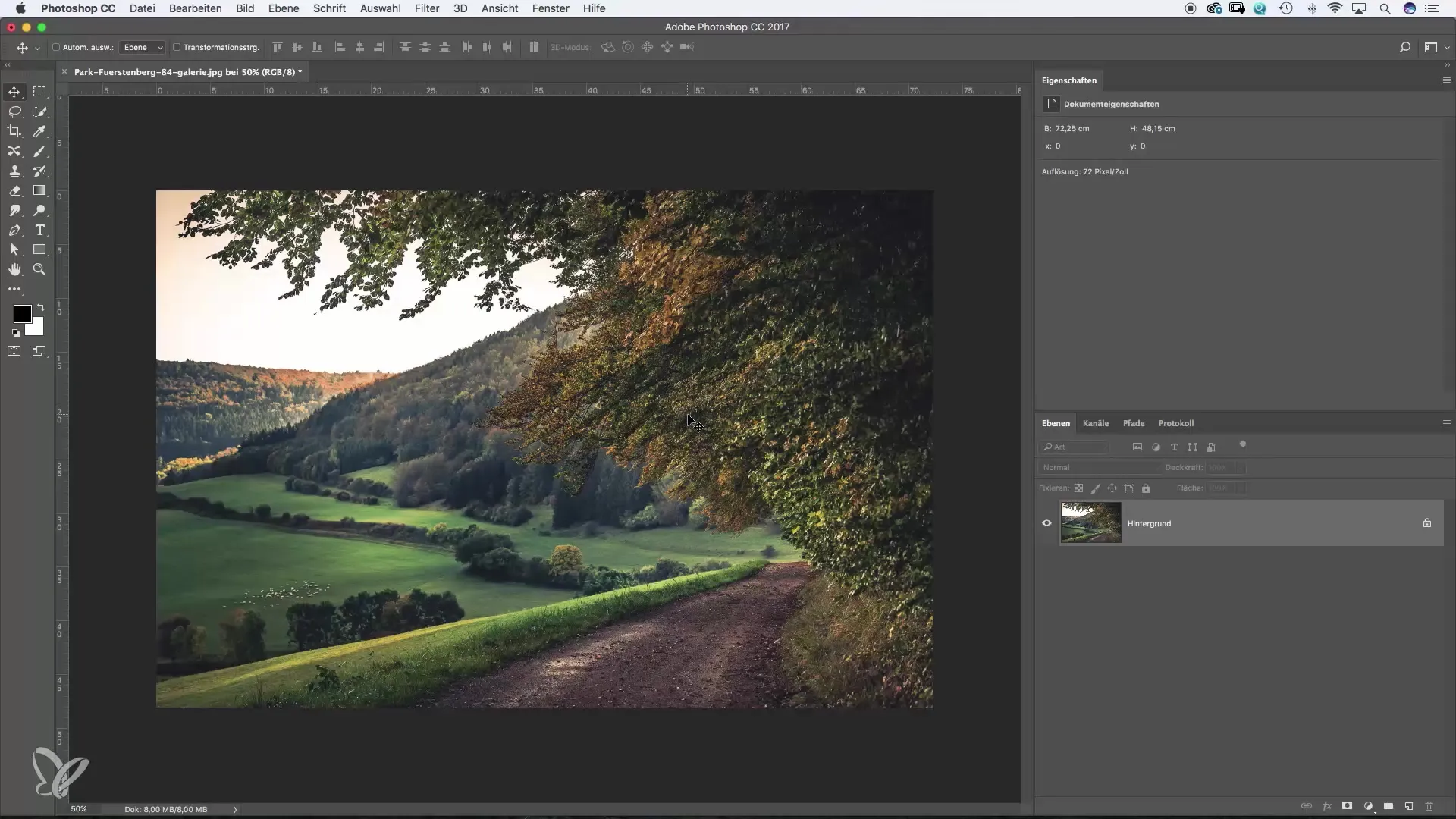
2. Używanie narzędzia Ręka do nawigacji
Aby przewijać obraz, przydatne jest narzędzie Ręka. Możesz je aktywować, przytrzymując klawisz spacji lub naciskając klawisz "H". W ten sposób możesz łatwo nawigować w swoim obszarze roboczym bez użycia myszy.
3. Szybkie wybieranie narzędzia Pędzel
Jeśli chcesz pracować z pędzlem, wystarczy, że naciśniesz klawisz "B". To szczególnie praktyczne, gdy chcesz szybko zacząć, nie szukając pędzla w menu. Natychmiast zobaczysz, że pędzel jest aktywny, otoczony okręgiem.
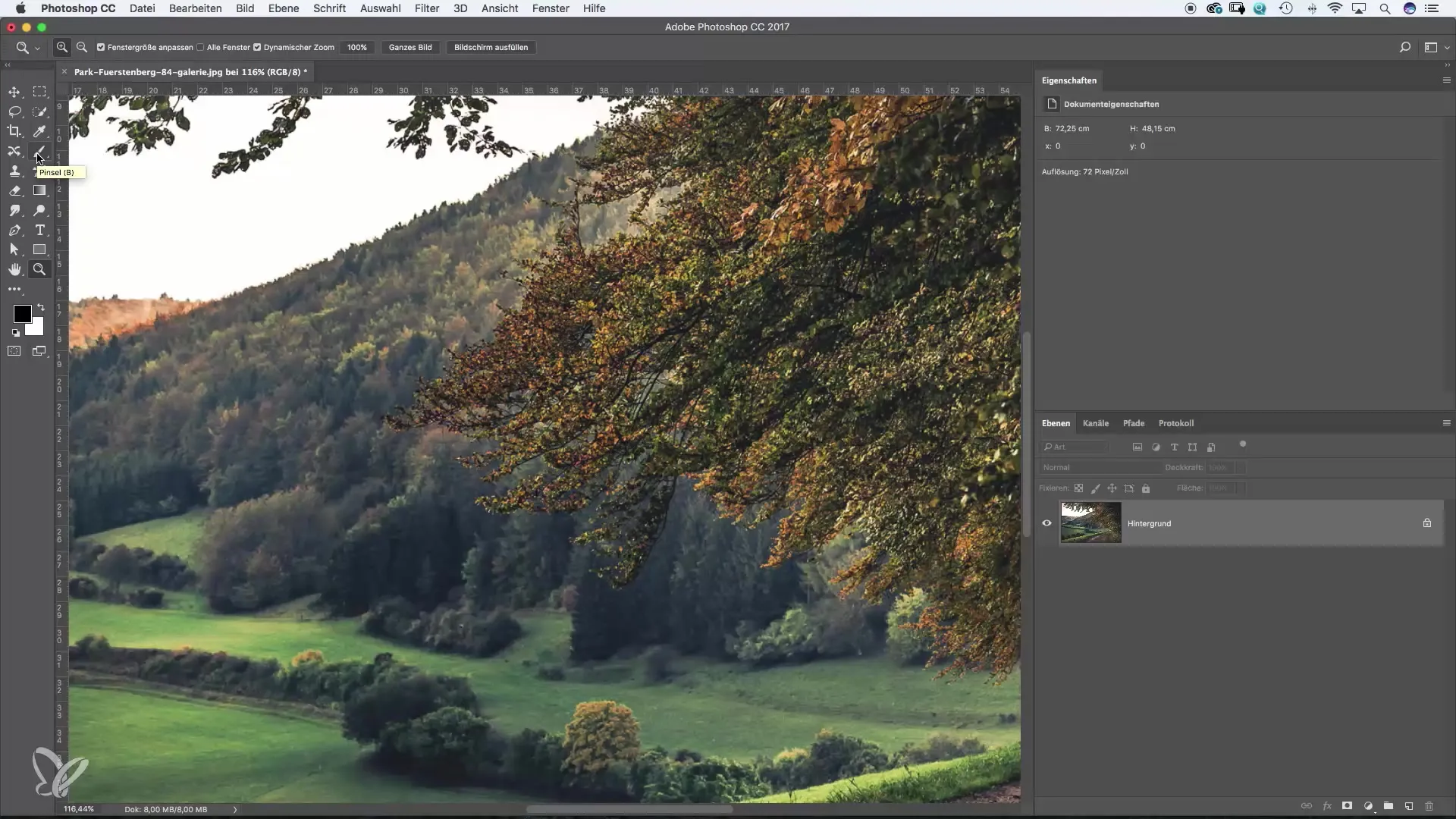
4. Cofanie akcji w Photoshopie
Błędy się zdarzają. Aby cofnąć krok, wystarczy nacisnąć "Cmd + Z" (Mac) lub "Ctrl + Z" (Windows). Dzięki tej kombinacji możesz łatwo cofnąć ostatnie zmiany. Jeśli chcesz cofnąć więcej niż jeden krok, przytrzymaj klawisz "Cmd" lub "Ctrl" wraz z "Alt" i wielokrotnie naciskaj "Z".
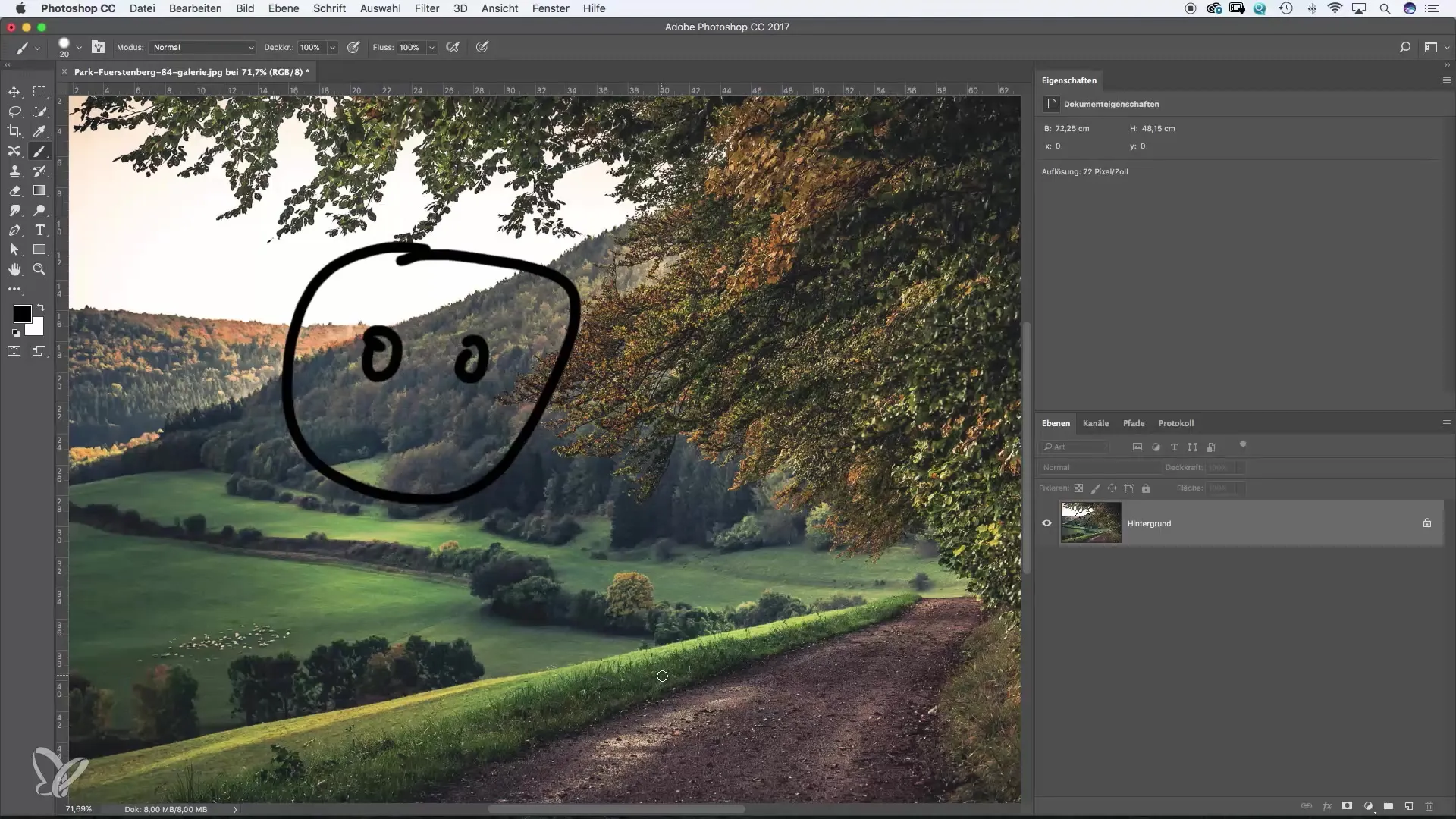
5. Jak znaleźć skróty klawiaturowe dla narzędzi
Jak dowiedzieć się, który skrót klawiaturowy odpowiada któremu narzędziu? Prosta metoda to najechanie myszką na wybrane narzędzie i odczekanie dwóch sekund. Obok narzędzia pojawi się odpowiedni skrót klawiaturowy. W ten sposób, krok po kroku, nauczysz się najważniejszych kombinacji.
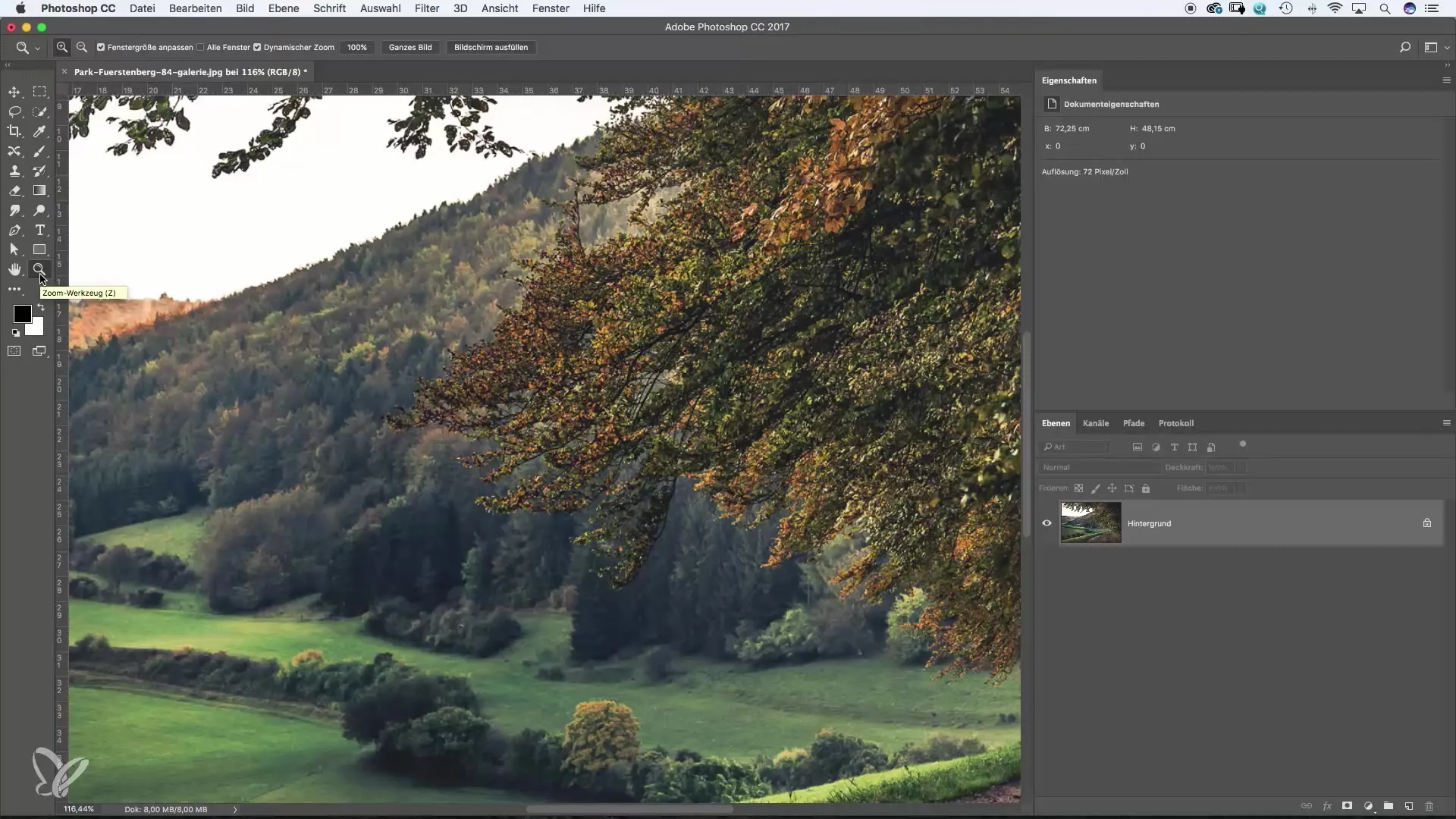
6. Dostosowywanie skrótów klawiaturowych
Jeśli standardowy skrót klawiaturowy ci nie odpowiada, możesz go dostosować. Przejdź do „Edycja” a następnie „Klawisze skrótowe”. Tam możesz zmieniać lub dodawać nowe kombinacje klawiszy. Na przykład: Narzędzie rozjaśnienia domyślnie ma „O” jako skrót klawiaturowy.
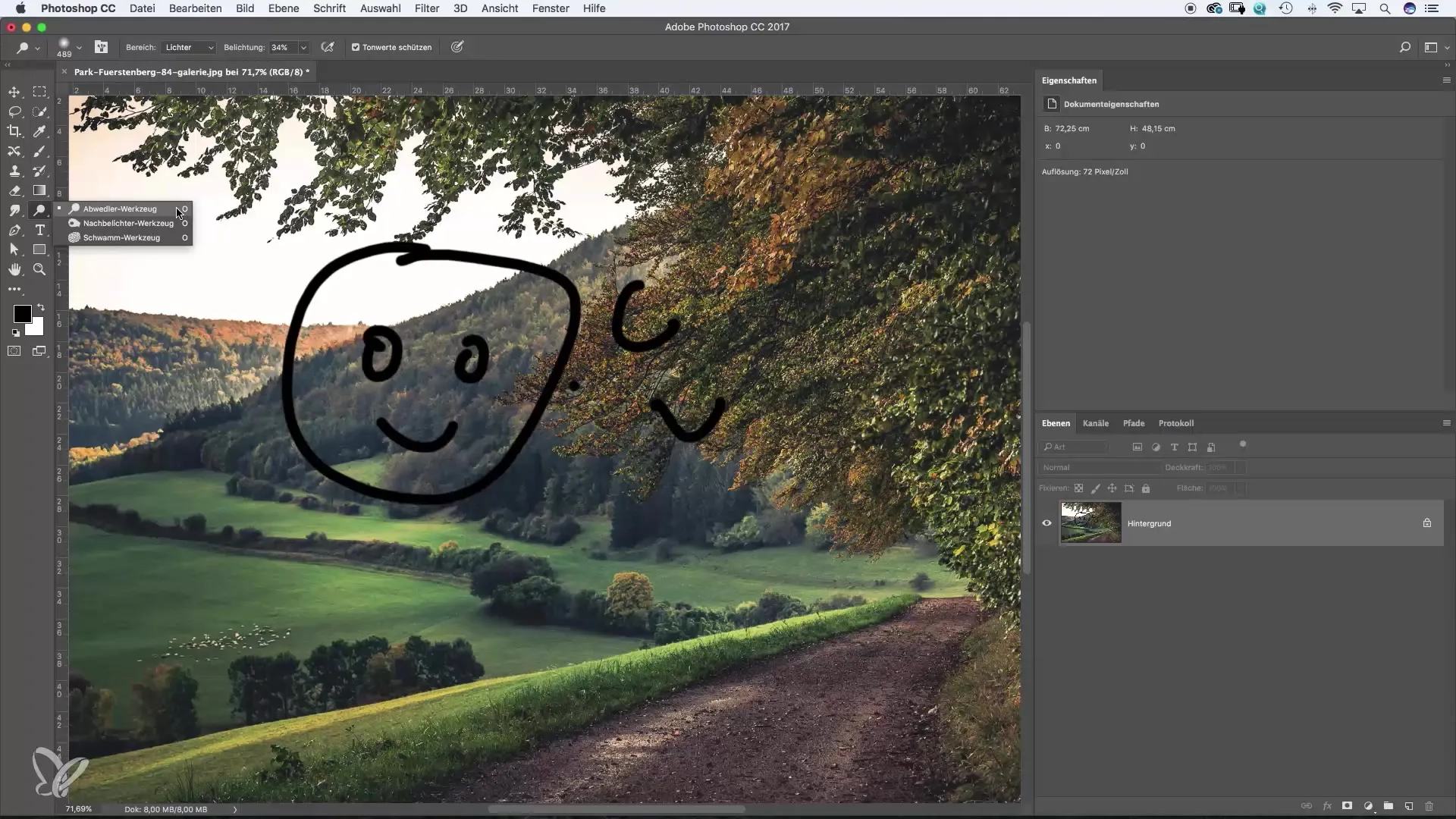
7. Szybkie tworzenie nowych warstw
Aby utworzyć nową pustą warstwę, możesz użyć kombinacji klawiszy „Cmd + Shift + N” (Mac) lub „Ctrl + Shift + N” (Windows). Oszczędza to czas w porównaniu do tradycyjnego sposobu przez menu.
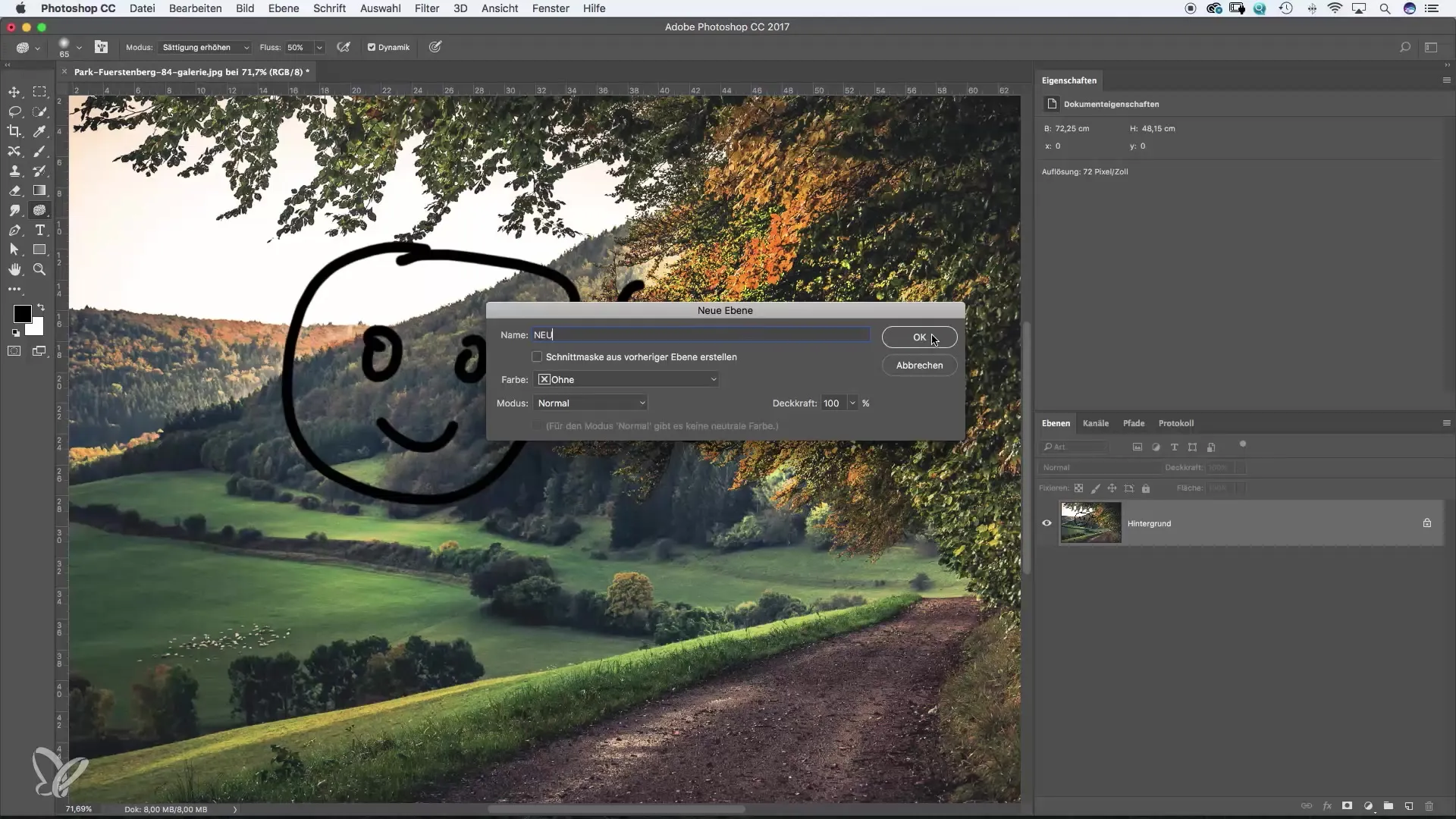
8. Nauka swoich ulubionych kombinacji klawiszy
Nie musisz uczyć się każdego pojedynczego skrótu. Wybierz narzędzia, które są dla ciebie najważniejsze, i zaznajom się z odpowiednimi kombinacjami klawiszy. W miarę pracowania będziesz rozwijać swoje najczęściej używane „ulubione skróty klawiaturowe”.
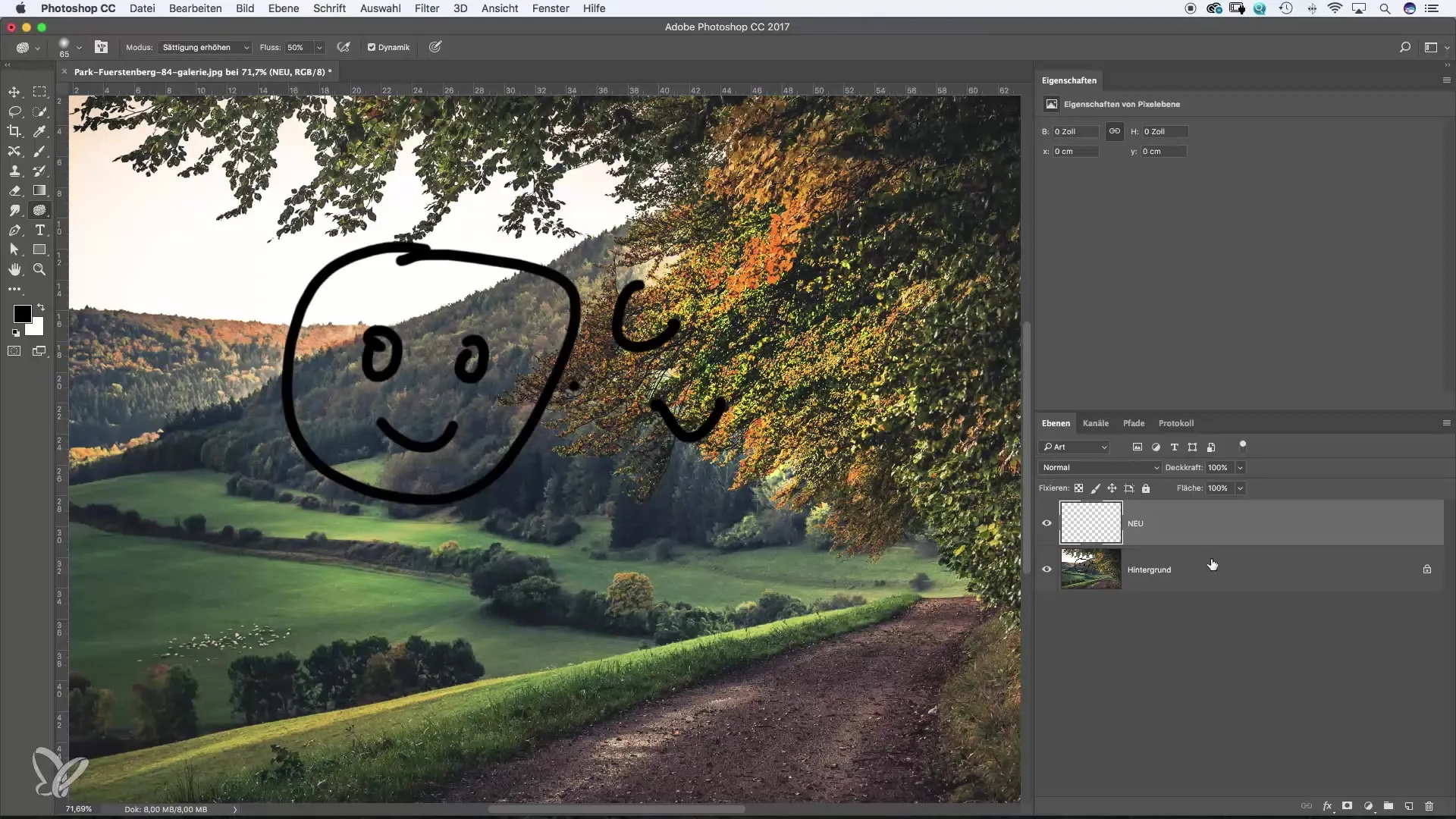
Podsumowanie – Photoshop dla początkujących i zaawansowanych: Optymalne wykorzystanie skrótów klawiaturowych
Skróty klawiaturowe są tajną bronią, aby skuteczniej realizować swoją kreatywność w Photoshopie. Nie musisz znać całej listy; skoncentruj się na narzędziach, które używasz najczęściej. Eksperymentuj z powyższymi kombinacjami, aby zoptymalizować swój przepływ pracy. Z czasem przekonasz się, jak wiele te proste triki przyniosą korzyści twojej pracy.
Często zadawane pytania
Jak mogę przyspieszyć moją pracę w Photoshopie?Używaj skrótów klawiaturowych zamiast menu, aby szybciej wybierać narzędzia i efektywniej pracować.
Gdzie znaleźć skróty klawiaturowe dla różnych narzędzi?Najeżdżając myszą na narzędzie, pojawi się komunikat z odpowiadającym skrótem klawiaturowym.
Czy mogę dostosować skróty klawiaturowe w Photoshopie?Tak, możesz dostosować skróty klawiaturowe w „Edycja” > „Klawisze skrótowe”.
Jak mogę cofnąć kilka kroków w Photoshopie?Przytrzymaj klawisz „Cmd” lub „Ctrl” wraz z „Alt” i naciskaj „Z”, aby cofnąć kilka kroków.
Czy konieczne jest zapamiętanie wszystkich skrótów klawiaturowych?Nie, wystarczy znać skróty do narzędzi, które używasz najczęściej.


